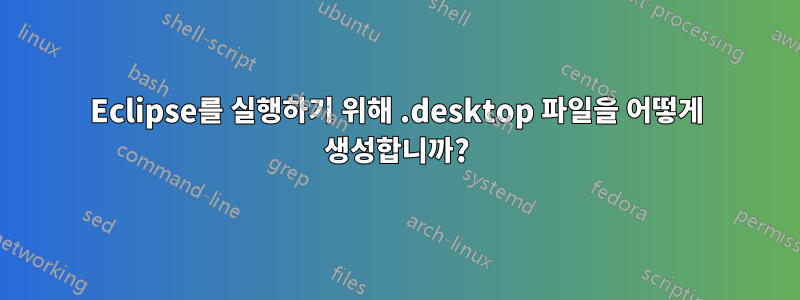
Eclipse(JDK 1.8을 지원하는 최신 빌드)를 시작하기 위해 .desktop 파일을 생성할 때 다음 오류가 발생합니다.
A Java Runtime Environment (JRE) or Java Development Kit (JDK)
must be available in order to run Eclipse. No Java virtual machine
was found after searching the following locations:
/home/dean/bin/eclipse-standard-luna-M5-linux-gtk-x86_64/eclipse/jre/bin/java
java in your current PATH
Eclipse 바이너리가 있는 디렉토리에서 JRE를 찾으려고 시도하는 이유는 무엇입니까?
명령줄에서 Eclipse를 실행할 수 있고 실행 프로그램에 고정하면 작동합니다. .desktop 파일이 수행해야 하는 작업에 대해 왜 그렇게 혼란스럽습니까?
내 .desktop 파일은 다음과 같습니다.
[Desktop Entry]
Version=1.0
Name=Eclipse JDK 1.8
Comment=Eclipse
Exec=/home/dean/bin/eclipse-standard-luna-M5-linux-gtk-x86_64/eclipse/eclipse
Icon=/home/dean/bin/eclipse-standard-luna-M5-linux-gtk-x86_64/eclipse/icon.xpm
Terminal=false
Type=Application
Categories=Utility;Application;
내가 겪고 있는 문제는 질문된 내용이 아닙니다.위에 연결된 질문은 중복으로. 내 문제는 JDK에 대한 PATH가 내 .bashrc에 설정되어 있기 때문입니다.
답변1
나는 같은 문제가 있었다.
다음 eclipse.desktop 파일은 Ubuntu 14.06 x64에서 작동합니다.
[Desktop Entry]
Encoding=UTF-8
Name=Eclipse
Comment=Eclipse IDE
Exec=/home/ivan/Eclipse/eclipse -vm /home/ivan/java/jdk1.7.0_25/bin/java
Icon=/home/ivan/Eclipse/icon.xpm
Categories=Application;Development;Java;IDE
Type=Application
Terminal=0
나는 수정하지 않았다eclipse.ini
또 다른 해결책은eclipse.ini수정하지 않고 파일을 eclipse.desktop
내 eclipse.ini:
-startup
plugins/org.eclipse.equinox.launcher_1.3.0.v20130327-1440.jar
--launcher.library
plugins/org.eclipse.equinox.launcher.gtk.linux.x86_64_1.1.200.v20140116-2212
-product
org.eclipse.epp.package.standard.product
--launcher.defaultAction
openFile
-showsplash
org.eclipse.platform
--launcher.XXMaxPermSize
256m
--launcher.defaultAction
openFile
-vm
/home/ivan/java/jdk1.7.0_25/bin/java
--launcher.appendVmargs
-vmargs
-Dosgi.requiredJavaVersion=1.6
-XX:MaxPermSize=256m
-Xms40m
-Xmx512m
-vm 옵션과 해당 값(경로)은 별도의 줄에 있어야 합니다.
더 많은 정보:위키 eclipse.ini
답변2
출력에는 PATH에서도 검색했다고 나와 있습니다.
No Java virtual machine was found after searching the following locations:
...
java in your current PATH
터미널에서 시작할 수 있다고 말씀하셨습니다 . 이 경우 터미널 시작 스크립트(bashrc, zshrc 등)에 의해 PATH에 추가되지만 추가되지 않은 비표준 디렉터리에 설치되었다고 eclipse말하고 싶습니다. java로그인할 때 세션에. 따라서 터미널 세션에 있을 때 PATH는 .desktop 파일이 호출될 때 사용되는 것과 다릅니다.
이 문제를 해결하려면 다음 단계를 따르세요.
java설치된 위치를 확인하려면 다음을 수행하세요 .which java~/.profile디렉토리 가 있는 올바른 PATH가java설정되어 있는지 확인하십시오 . 올바른 경로가.bashrc, 등에 만 설정된 경우.zshrc로그인 시 해당 스크립트가 호출되지 않아 PATH가 올바르게 설정되지 않을 수 있습니다. 또한 가지고 있거나 확인해야 할 경우에도 마찬가지~/.bash_profile입니다~/.bash_login. 이러한 파일을 제공하시면 이것이 귀하의 문제인지 여부를 조사할 수 있습니다.
이 방법으로 문제를 해결할 수 없는 경우 언제든지 다음을 사용하여 .desktop 파일에서 직접 PATH를 수정할 수 있습니다.env PATH= ...
답변3
명령문 내에서 다음 블록을 복사했습니다 if [ -n "$BASH_VERSION" ]; then.
if [ -f "$HOME/.bashrc_" ]; then
. "$HOME/.bashrc"
fi
if 문 없이도 시도했습니다.
. "$HOME/.bashrc"
그러나 Eclipse는 두 경우 모두 동일한 오류 메시지와 함께 실패합니다. HOMElightdm이 실행될 때 설정되지 않은 것 같습니다 ~/.profile.
작동 경로를 명시적으로 설정 ~/.profile하지만 PATH와 다른 Bash 기능(별칭, 함수)을 동일한 파일에 유지하고 싶습니다.
해결책은 eclipse.desktop에서 라인을 설정하는 것 PATH입니다 Exec=env PATH=$PATH:.... 그러나 내가 시도한 것은 데스크탑 아이콘에서 IntelliJ를 시작하는 데 작동하지 않습니다.
Unity를 사용하여 Linux GUI 경험을 재창조하고 있다면 오류가 발생하기 쉬운 일련의 스크립트를 뒤로하고 오류가 발생하기 쉽고 사용하기 쉬운 것을 사용해야 할 때입니다. bash 셸에는 스크립트가 여전히 있어야 하지만 Unity 데스크톱은 스크립트와 독립적일 수 있습니다.
답변4
나는 아주 간단한 방법을 가지고 있습니다.
Gedit 또는 텍스트 편집기를 엽니다. 추가하다:
[Desktop Entry]
Exec=/home/testrule/eclipse/eclipse
Icon=/home/testrule/eclipse/icon.xpm
Type=Application
데스크탑에 eclipse.desktop.
파일 우클릭 eclipse.desktop> 속성 클릭 > 권한 탭 클릭 >확인란실행


